Създаване и управление на шаблони за Word 2019

Научете как да създавате и управлявате шаблони за Word 2019 с нашето ръководство. Оптимизирайте документите си с персонализирани стилове.
В Word 2010 подравняването на абзаци няма нищо общо с политиката, а обосновката няма нищо общо с правилното или неправилното форматиране на абзаците. Когато говорите за Word, и двата термина се отнасят до това как изглеждат левият и десният ръб на абзаца на страница. Четирите опции са отляво, от центъра, отдясно и напълно оправдано.
За удоволствие на левите в англоезичния свят, подравняването на параграф вляво се счита за нормално: лявата страна на абзаца е равна и подредена, а дясната страна е назъбена, а не подредена.

За да подравните параграф вляво, натиснете Ctrl+L или щракнете върху командния бутон Подравняване наляво. Този тип подравняване е известен още като дрипаво дясно. Подравняването вляво на параграф е начинът, по който „отменяте“ другите видове подравняване.
Центрирането на абзац поставя всеки ред в този параграф в средата на страницата, с еднакво пространство отдясно или отляво на реда.
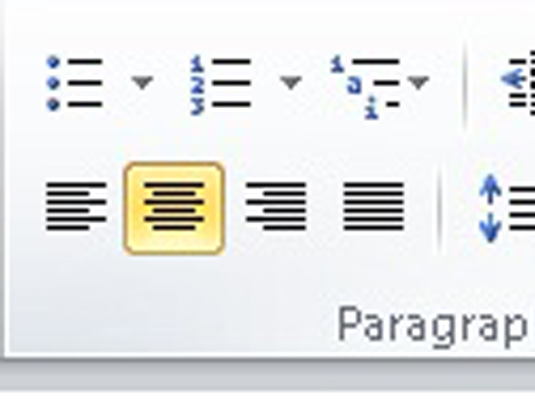
За да центрирате абзац, натиснете Ctrl+E или използвайте командния бутон Center.
Центрирането е идеално за заглавия и единични редове текст. Това е грозно за абзаци и прави четенето на текста ви по-трудно.
А прав подравнен параграф има правото марж хубаво и дори. Лявото поле обаче е назъбено. Кога използвате този тип форматиране? Кой знае, но определено е странно да пишете подравнен вдясно абзац.
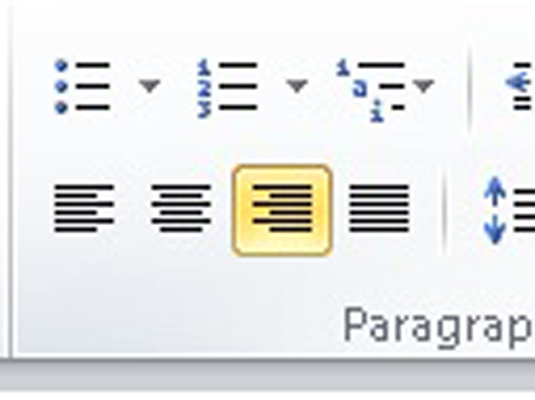
За да изчистите текста си от дясната страна на страницата, натиснете Ctrl+R или щракнете върху командния бутон Подравняване вдясно. Този тип подравняване е известен още като накъсано ляво или изравнено дясно.
Подреждането на двете страни на абзаца е пълно оправдание: и лявата, и дясната страна на абзаца са спретнати и подредени, изравнени с полетата.
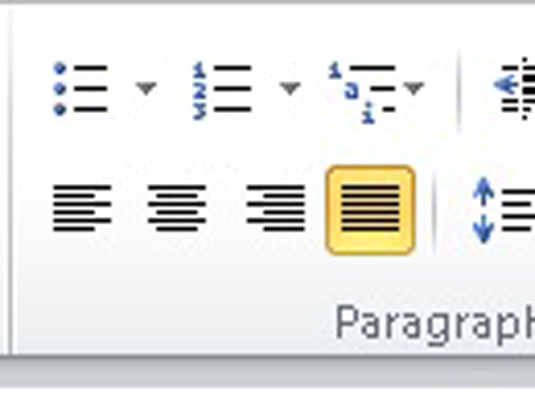
За да придадете пълна обосновка на абзаца, натиснете Ctrl+J или щракнете върху командния бутон Justify. Word прави всяка страна на абзаца подредена, като вмъква малки парченца допълнително пространство между думите в абзаца.
Напълно оправданото форматиране на абзаци често се използва във вестници и списания, което прави тънките колони на текста по-лесни за четене.
Този поглед върху форматирането на документи на Word ли ви накара да копнеете за повече информация и представа за популярната програма за текстообработка на Microsoft? Свободни сте да пробвате някой от курсовете за електронно обучение за LuckyTemplates . Изберете своя курс (може да се интересувате от повече от Word 2013 ), попълнете бърза регистрация и след това завъртете електронното обучение с опитайте го! бутон. Ще сте на път за по-надеждно ноу-хау: Пълната версия е налична и в Word 2013 .
Научете как да създавате и управлявате шаблони за Word 2019 с нашето ръководство. Оптимизирайте документите си с персонализирани стилове.
Научете как да настроите отстъп на абзаци в Word 2016, за да подобрите визуалната комуникация на вашите документи.
Как да блокирам Microsoft Word да отваря файлове в режим само за четене в Windows Microsoft Word отваря файлове в режим само за четене, което прави невъзможно редактирането им? Не се притеснявайте, методите са по-долу
Как да коригирате грешки при отпечатването на неправилни документи на Microsoft Word Грешките при отпечатването на документи на Word с променени шрифтове, разхвърляни абзаци, липсващ текст или изгубено съдържание са доста чести. Въпреки това недейте
Ако сте използвали писалката или маркера, за да рисувате върху слайдовете на PowerPoint по време на презентация, можете да запазите чертежите за следващата презентация или да ги изтриете, така че следващия път, когато го покажете, да започнете с чисти слайдове на PowerPoint. Следвайте тези инструкции, за да изтриете чертежи с писалка и маркери: Изтриване на линии една в […]
Библиотеката със стилове съдържа CSS файлове, файлове с разширяем език на стиловия език (XSL) и изображения, използвани от предварително дефинирани главни страници, оформления на страници и контроли в SharePoint 2010. За да намерите CSS файлове в библиотеката със стилове на сайт за публикуване: Изберете Действия на сайта→Преглед Цялото съдържание на сайта. Появява се съдържанието на сайта. Библиотеката Style се намира в […]
Не затрупвайте аудиторията си с огромни числа. В Microsoft Excel можете да подобрите четливостта на вашите табла за управление и отчети, като форматирате числата си така, че да се показват в хиляди или милиони.
Научете как да използвате инструменти за социални мрежи на SharePoint, които позволяват на индивиди и групи да общуват, да си сътрудничат, споделят и да се свързват.
Юлианските дати често се използват в производствени среди като времеви печат и бърза справка за партиден номер. Този тип кодиране на дата позволява на търговците на дребно, потребителите и обслужващите агенти да идентифицират кога е произведен продуктът и по този начин възрастта на продукта. Юлианските дати се използват и в програмирането, военните и астрономията. Различно […]
Можете да създадете уеб приложение в Access 2016. И така, какво всъщност е уеб приложение? Е, уеб означава, че е онлайн, а приложението е просто съкращение от „приложение“. Персонализирано уеб приложение е онлайн приложение за база данни, достъпно от облака с помощта на браузър. Вие създавате и поддържате уеб приложението в настолната версия […]








